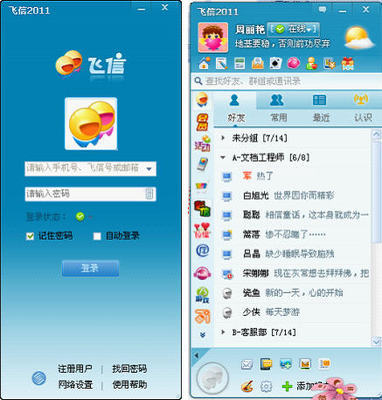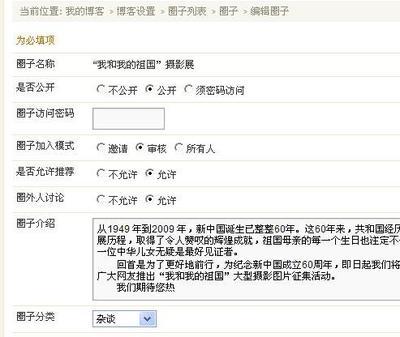在需要认证的网络环境里,通常需要账号密码认证,用宽带连接来连接认证是非常便捷的,下面就如何创建宽带连接和大家分享。
如何创建一个新的宽带连接――工具/原料需要认证的网络环境电脑如何创建一个新的宽带连接――方法/步骤
如何创建一个新的宽带连接 1、
一、创建宽带连接步骤1(进入网络设置环境).
右击桌面上的“网络邻居”---打开“属性”,进入网络连接设置环境。如果你的电脑桌面找不到网络邻居,就从“开始”-----“设置”-----打开“网络连接”
如何创建一个新的宽带连接_怎么创建宽带连接
如何创建一个新的宽带连接 2、
二、创建宽带连接步骤2(打开网络设置向导).
点击“创建一个新的连接”就打开网络设置向导,点击下一步。
如何创建一个新的宽带连接 3、
三、创建宽带连接步骤3(选择网络连接类型).
选择第一项“连接到internet”,点击下一步。
如何创建一个新的宽带连接 4、
四、创建宽带连接步骤4(怎样连接到internet 1).
选择第二项“手动设置我的连接”,点击下一步。
如何创建一个新的宽带连接_怎么创建宽带连接
如何创建一个新的宽带连接 5、
五、创建宽带连接步骤5(怎样连接到internet 2).
选择第二项,“用要求用账号和密码的宽带连接来连接”,点击下一步。
如何创建一个新的宽带连接 6、
六、创建宽带连接步骤6(填写连接名的问题).
ISP的名称不用填,如果填了就真的上不了网了。直接点击下一步。
如何创建一个新的宽带连接 7、
七、创建宽带连接步骤7(填写网络运营商给你的宽带账户名和密码).
填上宽带账号名和密码,密码下方的两个小框打上勾。点击下一步。
如何创建一个新的宽带连接_怎么创建宽带连接
如何创建一个新的宽带连接 8、
八、创建宽带连接步骤8(在桌面创建宽带连接的快捷方式).
将“在我的桌面上添加一个到此连接的快捷方式”打上勾,然后点击完成,宽带连接创建就完成了。每次打开宽带连接后点击“连接”按钮就可以连接网络了,如果账户和密码不对,修改一下就可以。
如何创建一个新的宽带连接 9、
九、其他。你还可以在网上下载宽带连接程序,有的网络运营商也会送带有宽带连接的客户端。不过以上宽带连接的创建方法是很便捷实用的。
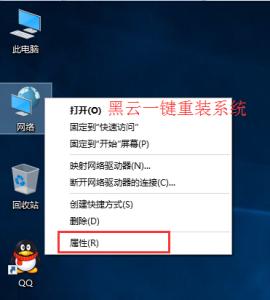
如何创建一个新的宽带连接_怎么创建宽带连接
 爱华网
爱华网